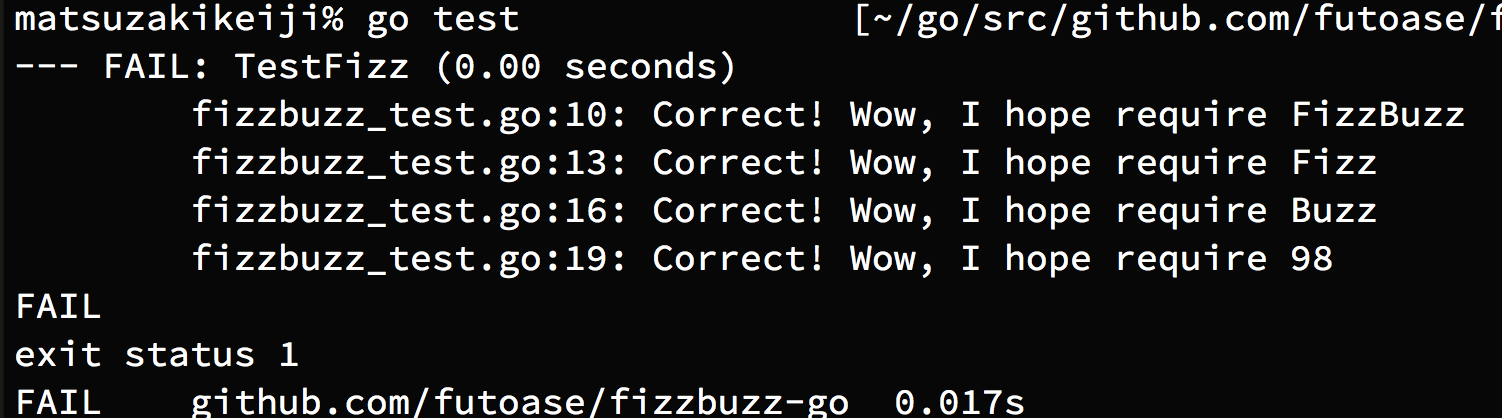パッケージ作りたい
ということで、パッケージを作ってgithub.comまで登録する手順を。
(チュートリアルで書かれてるとは思うけれど...)
どういう感じになるのかなぁと思い、fizzbuzz-goというものをサンプルとして作りました。
fizzbuzz-goのパッケージを作る前提で、書いておきます。
Goをインストールする
はい。
brew install go とかでインストールしてください。
$GOPATHを設定している
はい。適当なディレクトリを設定してください。
パッケージ用のディレクトリを作成する
github.comを使ってることを前提とします。(使ってますよね)
$GOPATH/src/github.com/github-user-name/package-name
$GOPATH/src ディレクトリ以下にパッケージを作成していきます。
コマンドとしては、以下の形でディレクトリを作成します。
> mkdir -p $GOPATH/src/github.com/hogehoge/package-name
fizzbuzz-goの場合は以下の形でディレクトリを作成しました。
> mkdir -p $GOPATH/src/github.com/futoase/fizzbuzz-go
main packageを作成する
fizzbuzz-goはコマンドラインツールなので、
package main を作成し、且つエントリポイントとなる
ファイルを定義します。
main.go をエントリポイントとして利用します。
package main
import (
"fmt"
"flag"
)
var n *int = flag.Int("n", 100, "Setting last position. (default is 100)")
func main() {
flag.Parse()
for i := 1; i <= *n; i++ {
fmt.Println(i, FizzBuzz(i))
}
}
FizzBuzz関数を作成する
FizzBuzzの表示はFizzBuzz関数に任せます。
package main
import "strconv"
func FizzBuzz(i int) string{
if i % 3 == 0 && i % 5 == 0 {
return "FizzBuzz"
} else if i % 3 == 0 {
return "Fizz"
} else if i % 5 == 0 {
return "Buzz"
}
return strconv.Itoa(i)
}
テストを書く
テストが無いのはやばいのでテストを書きます。
今回はコマンドラインツールとして利用し、
且つ自分自身をパッケージとして使い、エントリポイントを定義するため、
package main にテストコードを追加します。
package main
import (
"testing"
"strings"
)
func TestFizz(t *testing.T) {
if !strings.EqualFold("FizzBuzz", FizzBuzz(15)) {
t.Errorf("Correct! Wow, I hope require FizzBuzz")
}
if !strings.EqualFold("Fizz", FizzBuzz(3)){
t.Errorf("Correct! Wow, I hope require Fizz")
}
if !strings.EqualFold("Buzz", FizzBuzz(5)){
t.Errorf("Correct! Wow, I hope require Buzz")
}
if !strings.EqualFold("98", FizzBuzz(98)){
t.Errorf("Correct! Wow, I hope require 98")
}
}
go test を実行
テストを実行してみます。
> go test
テストが通った!
通らない形に書き換えて、問題ないか確認。
package main
import (
"testing"
"strings"
)
func TestFizz(t *testing.T) {
if !strings.EqualFold("FizzBuzz", FizzBuzz(16)) {
t.Errorf("Correct! Wow, I hope require FizzBuzz")
}
if !strings.EqualFold("Fizz", FizzBuzz(4)){
t.Errorf("Correct! Wow, I hope require Fizz")
}
if !strings.EqualFold("Buzz", FizzBuzz(8)){
t.Errorf("Correct! Wow, I hope require Buzz")
}
if !strings.EqualFold("98", FizzBuzz(100)){
t.Errorf("Correct! Wow, I hope require 98")
}
}
go testを実行。
> go test
テストがコケることを確認。
go installを行う
github.com/futoase/fizzbuzz-goをインストールします。
> go install github.com/futoase/fizzbuzz-go
$GOPATH/bin にカレントディレクトリを移動します。
> cd $GOPATH/bin
> ls
fizzbuzz-go
パッケージ名のコマンドが、$GOPATH/bin にできているのが確認できました。
github.comにpush
github.com に作ったパッケージのリポジトリを作り、pushします。
> git init
> git add .
> git commit -m "Initial import."
> git remote add origin hogehoge~~
> git push -u origin master
TravisCIとの連携
github.comに作ったリポジトリ、publicなものにしてるし、
せっかくなので.travis.yml ファイルを作成し、TravisCIと連携させます。
language: go
go:
- tip
install:
- go get github.com/futoase/fizzbuzz-go
script:
- go test -v
git add . && git commit && git push をし、
パッケージを登録したgithubのリポジトリとTravisCIをApplication連携させるよう設定すればOK。
今後は
今後は、github.comからソースを持ってくることになるので、
go get コマンドでインストールする形になります。
> go get github.com/futoase/fizzbuzz-go
fizzbuzz-go実行方法
$GOPATH/bin にPATHが通っていれば、
> fizzbuzz-go
> fizzbuzz-go -n 1000
で実行ができます。